Уловка для одновременного удаления всех сообщений Facebook
Экстренные новости
Отдел новостей Infobae
12 апреля 2022 г.
Infobae предлагает полное руководство, чтобы пользователи знали, как удалить все свои сообщения Facebook 1 по адресу1 один раз с мобильное приложение. Кроме того, это также даст возможность удалять только определенные сообщения; по одному, либо выделив абсолютно все посты и удалив их все сразу, одним кликом.
В любом случае, при удалении (одного поста или всех) они попадают в корзину, откуда впоследствии будут окончательно удалены.
Первое, что вам нужно сделать, это войти в свой профиль в приложении Facebook. Для этого достаточно нажать на вкладку Профиль .
Оказавшись внутри, нажмите кнопку с тремя точками справа от «Редактировать профиль», чтобы войти в настройки профиля.
Зарегистрируйтесь, чтобы просмотреть все публикации, реализованные в Facebook, в один клик. (фото: iPhone/Facebook/Хосе Арана)
(фото: iPhone/Facebook/Хосе Арана)Это приведет вас к экрану настроек профиля, где есть несколько вариантов.
Здесь вам нужно нажать на опцию Журнал активности , которая появится в списке.
Зарегистрируйтесь, чтобы просмотреть все публикации, реализованные в Facebook, в один клик. (фото: iPhone/Facebook/Jose Arana)Он будет введен на экране журнала активности, где Facebook позволяет вам видеть все, что делается в социальной сети .
Здесь все, что вам нужно сделать, это нажать на Кнопка «Управление сообщениями» в разделе «Ваши сообщения».
Зарегистрируйтесь, чтобы просмотреть все публикации, реализованные в Facebook, в один клик. (фото: iPhone/Facebook/Jose Arana)Вы попадете на экран сообщений, где находится список всех сообщений, сделанных с момента создания учетной записи. Здесь вам нужно нажать на опцию Все , чтобы выбрать все сообщения, или выбрать только те, которые вы хотите удалить вручную.
После этого нажмите кнопку Переместить в корзину, чтобы удалить их с личной стены. Однажды это выполнено, все сообщения будут удалены.
Однажды это выполнено, все сообщения будут удалены.
В журнале активности появится кнопка Корзина , куда будут занесены все удаленные посты.
Они не удаляются полностью, если вы хотите их восстановить. Но здесь вы всегда можете безвозвратно удалить свои публикации из корзины; но имейте в виду, что , если вы выберете эту опцию, вы не сможете их восстановить.
Как восстановить удаленные чаты из Facebook Messenger
Решение доступно только для устройств Android , так как оно идет рука об руку со сторонним приложением для работы. Этот — это «Es File Manager» , который доступен бесплатно в Google Play Store .
File Manager — это локальный файловый менеджер, который может сканировать хранилище для очистки тяжелых или бесполезных файлов, хотя он также включает функцию восстановления удаленных разговоров из службы обмена сообщениями Facebook.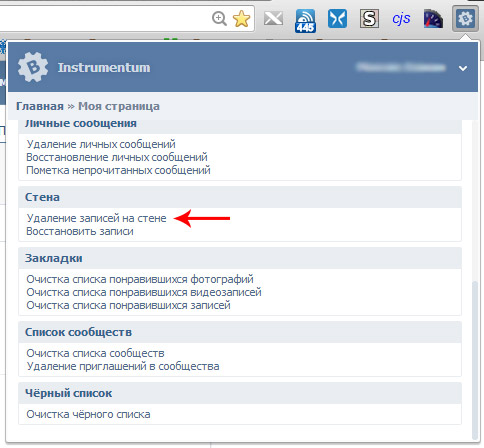
Чтобы восстановить удаленные чаты, вам нужно скачать и установить приложение, а затем открыть его и предоставить ему необходимые разрешения для его работы. Теперь вам нужно выполнить следующие шаги:
1. Следующим шагом будет открыть его и найти внутри опцию «Хранилище или карта MicroSD» , а затем нажать на раздел «Android» , а затем ‘ Данные’.
2. После выполнения предыдущих шагов отобразится список с несколькими файлами, которые каким-то образом «спрятаны» внутри устройства, вам нужно найти папку под названием ‘com.facebook.orca’ и нажмите.
3. Откроется новая вкладка, где нужно войти в папку «Кэш».
4. Наконец, нажмите на опцию ‘fb_temp’.
Отныне все разговоры, удаленные по ошибке или преднамеренно, будут автоматически сохраняться в папке ‘fb_temp’, которую можно вызывать столько раз, сколько необходимо.
ПРОЧИТАЙТЕ
Медицинский каннабис и NFT: более 5 тысяч цифровых работ
Робот, способный отличить любой алкогольный напиток
Прощай, зеленое ночное видение: они разработали камеру, которая захватывает изображения, как если бы они были днем
Как очистить и удалить все сообщения Facebook, не удаляя учетную запись количество споров за последние несколько лет, все больше и больше пользователей Facebook предпочитают отключиться от невероятно популярной социальной сети.
 Теперь почти невозможно использовать платформу, не задаваясь вопросом, какая информация о вас есть у Facebook и что они делают с этой информацией.
Теперь почти невозможно использовать платформу, не задаваясь вопросом, какая информация о вас есть у Facebook и что они делают с этой информацией.Беспокоитесь ли вы о том, как Facebook защищает вашу конфиденциальность, или вас беспокоит роль Facebook в распространении дезинформации в отношении политических выборов, есть множество причин, по которым вы можете отказаться от Facebook.
Как и многие другие пользователи, есть большая вероятность, что вы поделились на Facebook некоторыми вещами, которые вам теперь не хотелось бы делать. Если вы не готовы полностью удалить свою учетную запись, удаление всех ваших прошлых сообщений в Facebook — отличный способ облегчить ваши проблемы с конфиденциальностью, не отказываясь от жизни без социальных сетей.
Итак, если вы готовы очистить свою страницу в социальных сетях и начать все заново, давайте посмотрим, как вы можете легко удалить все свои сообщения в Facebook всего за несколько шагов.
Как сохранить посты в Facebook
Придержи лошадей. Прежде чем вы начнете просматривать эту историю сообщений, на самом деле там может быть несколько приятных воспоминаний, которые вы хотели бы сохранить. К счастью, Facebook позволяет легко упаковать и загрузить все ваши данные. Вы просто должны знать, где искать.
Прежде чем вы начнете просматривать эту историю сообщений, на самом деле там может быть несколько приятных воспоминаний, которые вы хотели бы сохранить. К счастью, Facebook позволяет легко упаковать и загрузить все ваши данные. Вы просто должны знать, где искать.
Нажмите на значок Настройки учетной записи в правом верхнем углу главной страницы Facebook.
Выберите параметр Настройки в раскрывающемся меню.
Нажмите Ваша информация Facebook в меню слева.
Нажмите Загрузите информацию .
Выберите диапазон дат (или «все мои данные»), формат и качество мультимедиа. Затем нажмите Создать файл .
Facebook упакует для вас аккуратный маленький файл со всей вашей информацией Facebook. Теперь вы можете удалять файлы с веб-сайта, не беспокоясь о том, что вы можете потерять что-то важное.
После выполнения этих шагов Facebook предоставит вам файл, содержащий все ваши данные, которые были собраны за эти годы. Теперь вы можете удалить все свои прошлые сообщения, не беспокоясь о потере каких-либо драгоценных воспоминаний.
Теперь вы можете удалить все свои прошлые сообщения, не беспокоясь о потере каких-либо драгоценных воспоминаний.
Примечание: Другие сайты, такие как Google, Snapchat и Twitter, также предлагают возможность загрузки ваших данных. Итак, если вы хотите увидеть, какие данные собрали другие каналы социальных сетей, вы можете сделать это, выполнив аналогичные действия.
Как удалить сообщения Facebook
Готовы очистить свою историю Facebook?
Начнем с основ. Если вас беспокоит только несколько сообщений, вам следует просто удалить их вручную. Перейдите непосредственно к сообщению и выполните следующие действия:
Нажмите значок параметров в правом верхнем углу сообщения и нажмите
Удалить .Щелкните
Удалить еще раз для подтверждения. Повторите эти шаги для каждого сообщения, которое вы хотите удалить. Предполагая, что вы хотите избавиться только от небольшого количества сообщений, это гораздо более простой вариант, который сохранит остальную часть вашего контента Facebook.
Помните, что вы не можете вернуть эти сообщения. Как только они были удалены из Facebook, они исчезли навсегда (если только вы не загрузили их заранее). Так что будьте внимательны к тому, что вы удаляете.
Фильтрация сообщений Facebook
Возможно, вы хотите удалить все свои сообщения за определенный месяц или год. Самый простой способ сделать это — отфильтровать ваши сообщения в Facebook. Вы можете сделать это:
iPhoneЗайдите на страницу своего профиля и нажмите на три точки рядом с синей кнопкой «Добавить в свою историю»
Нажмите «Журнал активности», если вы используете iPhone
Нажмите «Управление активностью» вверху.
Нажмите «Ваши сообщения», затем «Фильтры», чтобы отфильтровать по диапазону дат.
Коснитесь поля рядом с сообщением и щелкните значок корзины.
Подтвердите, когда появится всплывающее окно.
AndroidКонечно, Android делает это немного проще:
Зайдите в свой профиль и нажмите на три точки рядом с синей кнопкой «Добавить в свою историю»
Прокрутите вниз до «Управление сообщениями»
Нажмите «Фильтр» вверху
Фильтр по диапазону дат
Нажмите на каждое сообщение, которое вы хотите удалить, чтобы пузыри выделились
Нажмите значок корзины внизу по центру экрана
Подтвердить
Браузер Массовое удаление постов из браузера без расширения тоже будет работать.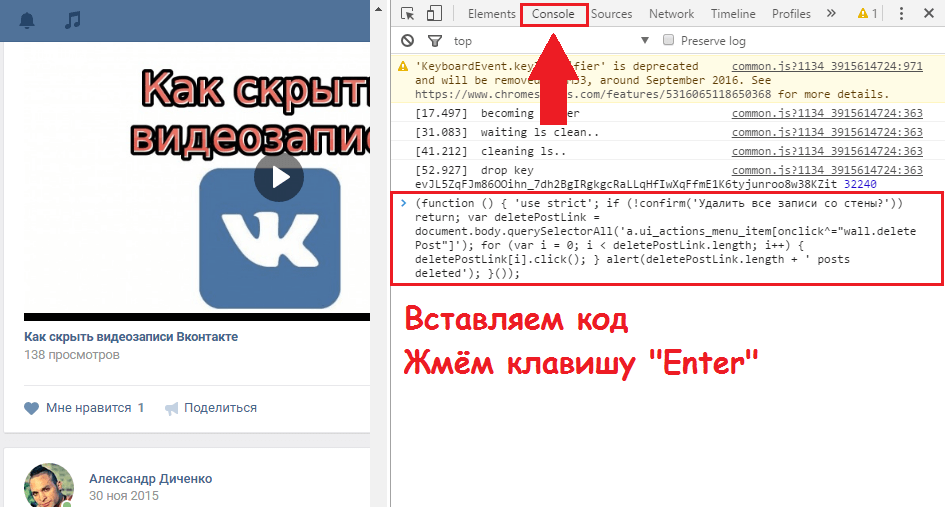 Это дает вам возможность выбрать, какие сообщения вы хотите удалить.
Это дает вам возможность выбрать, какие сообщения вы хотите удалить.
- Нажмите на свое имя в правом верхнем углу, чтобы перейти в свой профиль
- Прокрутите немного вниз, пока не увидите пункт меню в левом углу экрана.
- Фильтр по месяцу, дате и году
- Нажмите на три точки рядом с каждым сообщением Подтвердить
Хотя этот шаг позволяет вам удалять отдельные сообщения, если их не слишком много или вы хотите отсортировать содержимое, этот вариант будет работать.
Используйте расширение для массового удаления
Удаление сообщений вручную может быть уместным, если вы беспокоитесь только о некоторых, но вам потребуется вечность, чтобы просмотреть всю историю сообщений таким образом.
К сожалению, Facebook не предоставляет метод массового удаления вашей истории (если только вы не удалите свою учетную запись полностью). Но есть некоторые расширения браузера, такие как News Feed Eradicator для Facebook или Social Book Post Manager, которые могут помочь вам сделать именно это.
В качестве примера мы будем использовать Social Book Post Manager. Вот как это сделать.
Примечание. Некоторые пользователи сообщают, что социальная книга у них не работает, однако, согласно нашим тестам, она все еще работает. Если у вас возникли проблемы с одним, попробуйте другой. Процесс почти идентичен.
Найдите расширение в Интернет-магазине Chrome.
Нажмите
Добавить в Chrome .Щелкните
Добавить расширение .Это добавит расширение в ваш браузер, чтобы вы могли начать удалять свои сообщения. После того, как вы установили его, пришло время начать.
Перейдите на Facebook и сделайте следующее:
Щелкните значок «Настройки учетной записи» и щелкните
Журнал активности .Щелкните значок расширения Social Book Post Manager в правом верхнем углу браузера.
Установите параметры того, что вы хотите удалить.
Перед нажатием кнопки «Удалить» проверьте, хотите ли вы просмотреть результаты.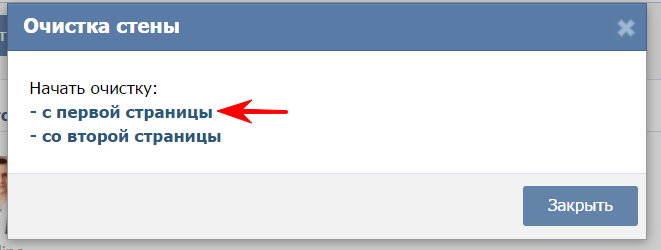
Решите, как быстро вы хотите, чтобы он перемещался по вашим сообщениям. Нажмите Удалить .
После нажатия кнопки «Удалить» убедитесь, что приложение удаляет все ваши сообщения. В некоторых случаях выбор высокой скорости может привести к тому, что расширение пропустит некоторые сообщения. Если вы заметили, что в приложении отсутствуют сообщения, вы можете попробовать еще раз на более низкой скорости.
А пока найдите минутку и убедитесь, что вы хотите удалить эти сообщения. Как только они уходят из Facebook, они уходят навсегда.
Могу ли я массово удалять сообщения на Facebook?
Вы можете использовать расширение для браузера, указанное выше, или использовать менеджер действий, чтобы выделить и удалить все свои сообщения. В настоящее время нет возможности удалить все ваши посты в Facebook за один раз, не удаляя свою учетную запись и не создавая новую.
Могу ли я удалить свою учетную запись и создать новую?
Да.
